在现代社会中手机已经成为我们生活中不可或缺的一部分,而华为手机作为国内知名的手机品牌,其强大的功能和用户友好的设计备受人们的喜爱。为了保护个人信息的安全,我们通常会对手机进行密码设置,以防止他人非法侵入。华为手机的应用密码设置方法是怎样的呢?通过设置应用密码,我们可以有效地保护个人隐私和手机安全。接下来我们将一起探讨华为手机应用密码的设置方法,以帮助大家更好地保护个人信息。
华为手机应用密码设置方法
操作方法:
1.点击手机中的设置标签,打开设置页面。

2.点击设置页面中的【安全和隐私】选项。

3.点击安全和隐私页面中的【应用锁】。

4.点击应用锁后会弹出一个设置密码的页面,按提示输入要设置的密码。
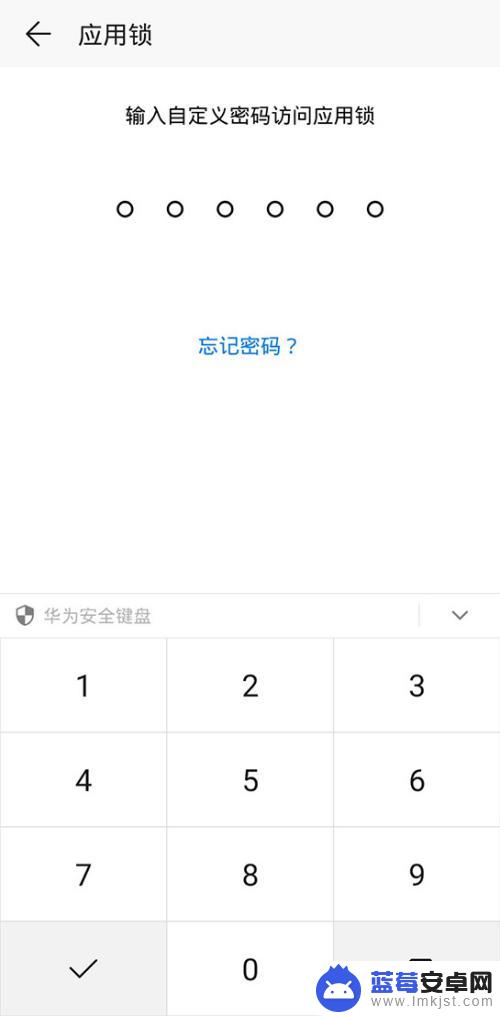
5.设置好密码后会打开应用列表页面,点击开启应用名称右侧的开关,即可给该应用加密。

6.如果想修改密码或者加密方式,可点击页面右上角图示的设置按钮。

7.点击按钮后,在打开的页面中可以修改密码及加密方式等。

8.如果给某个应用设置了应用锁,关闭手机屏幕再点亮手机后。再点击该应用的标签就会提示输入密码才能打开。

以上就是华为手机App如何设置密码的全部内容,如果您遇到这种情况,您可以根据本文提供的步骤解决问题,非常简单快速。












